win7如何调整分区
- WBOYWBOYWBOYWBOYWBOYWBOYWBOYWBOYWBOYWBOYWBOYWBOYWB转载
- 2023-06-29 15:45:372147浏览
win7如何调整分区?用户要选择管理进入到计算机管理页面,然后就可以通过进行磁盘管理之后就可以进行分区的处理了,通过新建简单卷的话用户们就可以更改设置大小,这样就可以调整用户的分区了。下面就是关于win7如何调整分区方法分析,对新手来说此方法也很简单。

win7调整分区方法分析
1.首先我们右键点击桌面上的计算机,选择管理。
2.进入到计算机管理页面,我们点击下方的存储,选择磁盘管理。
3.然后我们右键点击,在选项卡中选择新建简单卷。
4.弹出新建简单卷向导提示框,我们点击下一步。
5.在右侧会显示设定分区大小的内容,设置完成后点击下一步即可。
6.然后会出现显示分配驱动器号和路径页面,我们需要设置一个盘符或路径。
7.设置好分区的分配方式后,选择下一步按钮,会显示分区的格式化页面,要使分区可用,必须将分区进行格式化,在这一步可以对格式化做简单的设置。
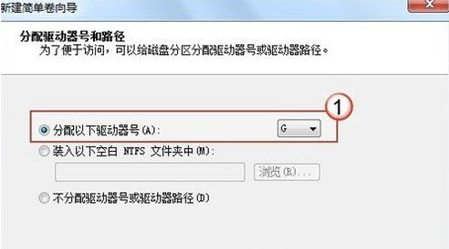
8.设置好格式化选项后,进入页面点击完成就可以啦。
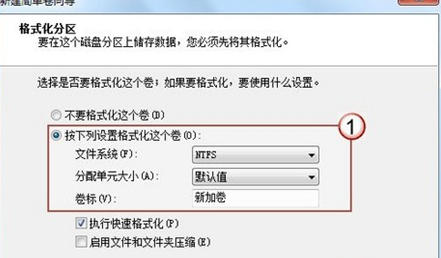
9.当分区创建好后,系统会自动连接新的分区,接着我们打开计算机页面就能看见新建的磁盘分区了。
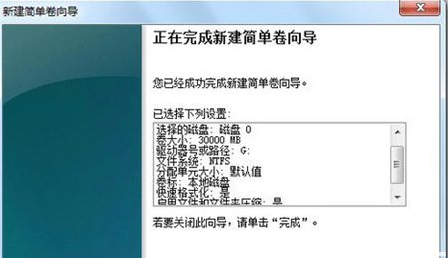
以上就是【win7如何调整分区- win7调整分区方法分析】全部内容了,更多精彩教程尽在本站!
以上是win7如何调整分区的详细内容。更多信息请关注PHP中文网其他相关文章!
声明:
本文转载于:chromezj.com。如有侵权,请联系admin@php.cn删除

